AppCan新建App开发项目详细步骤
1、1. 启动IDE,弹出登录界面。填写你的账号和密码,点击登录;
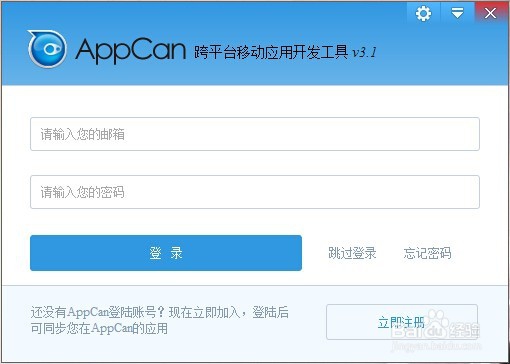
2、2.点击IDE左上角的“文件”> “新建”>“AppCan项目”
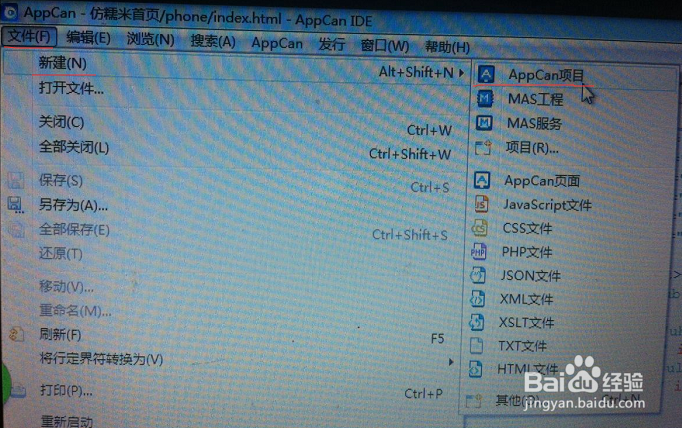
3、3. 此步有两个选择:1.新建项目,这是建立本地项目;2.同步AppCan项目,这个是同步官网上你事先建立好的项目。一般同步AppCan项目是正规的开发步骤,因为本地项目只是测试而已。(但是测试也是很重要的,所以我们也讲一下);假设你选了“新建项目”,然后点“下一步”
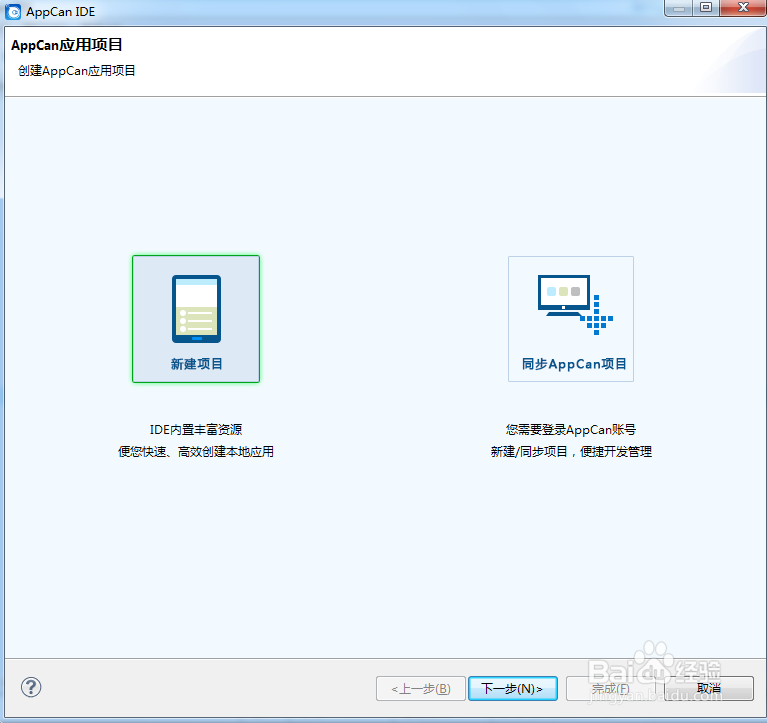
4、4. 然后选择你要保存项目的路径,自己按需选取;然后填写项目名称,应用名称和应用ID以及应用key。因为是本地项目所以ID和key随便写就行。然后点 “下一步“
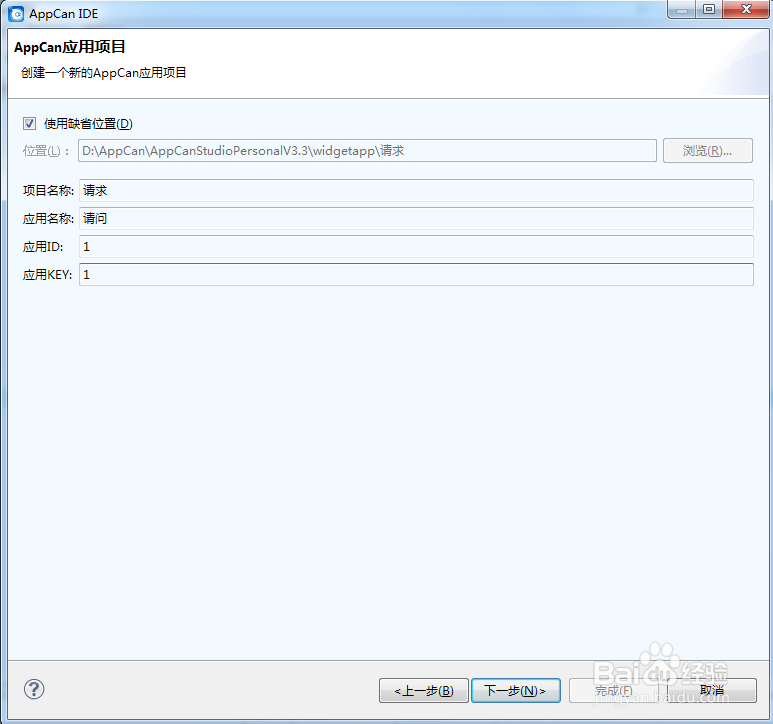
5、5. 接下来三种类型的模板供你选择,按需选择就好,点 ”下一步“;
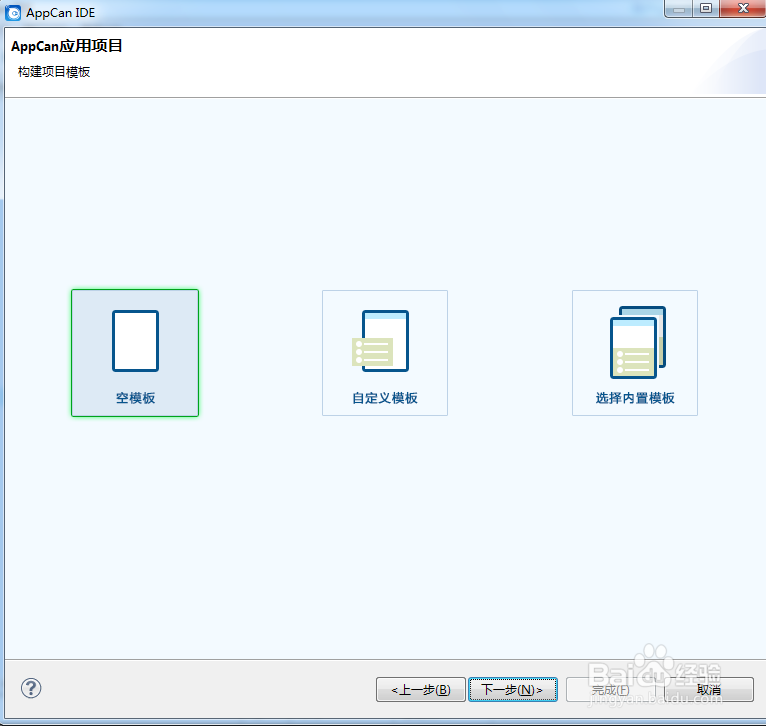
6、6. 模板界面颜色自己喜欢哪个就选哪个,然后点击”完成“,这样你就创建一个本地项目。
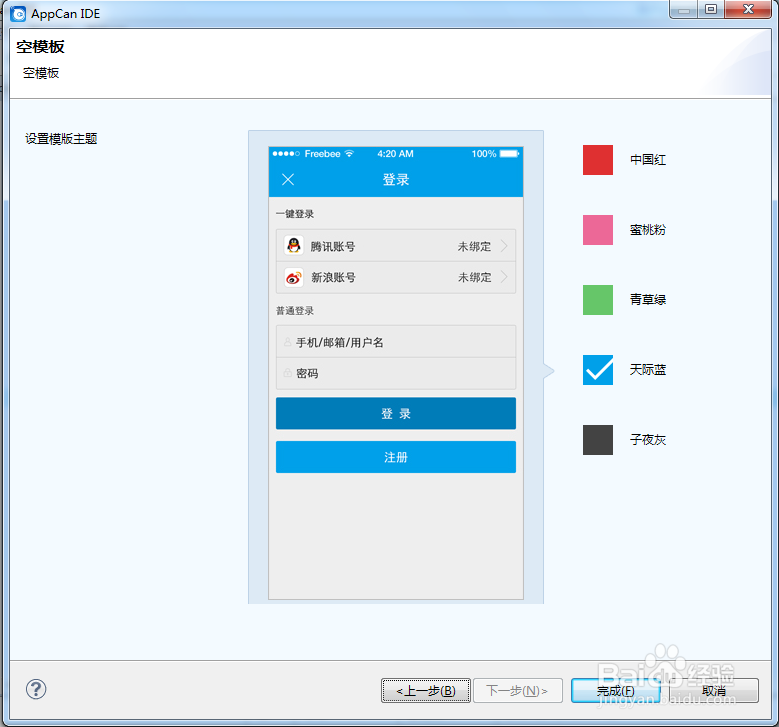
7、7. 如果你想选”同步AppCan项目“,则回到第3步,选择”同步AppCan项目“,点”下一步“。
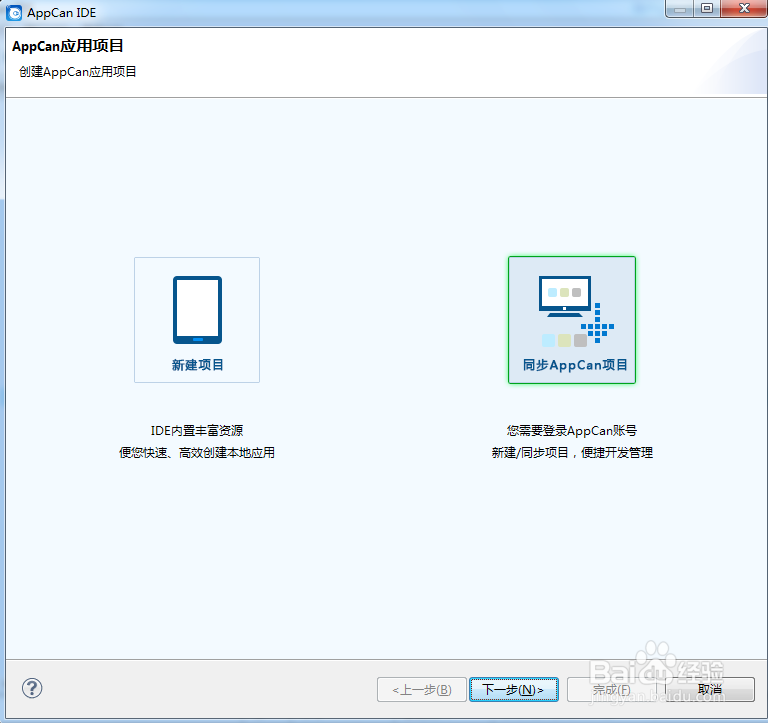
8、8. 系统会同步你的AppCan官网的项目到你的IDE,然后你选中你要开发的项目,然后点”完成“就好了
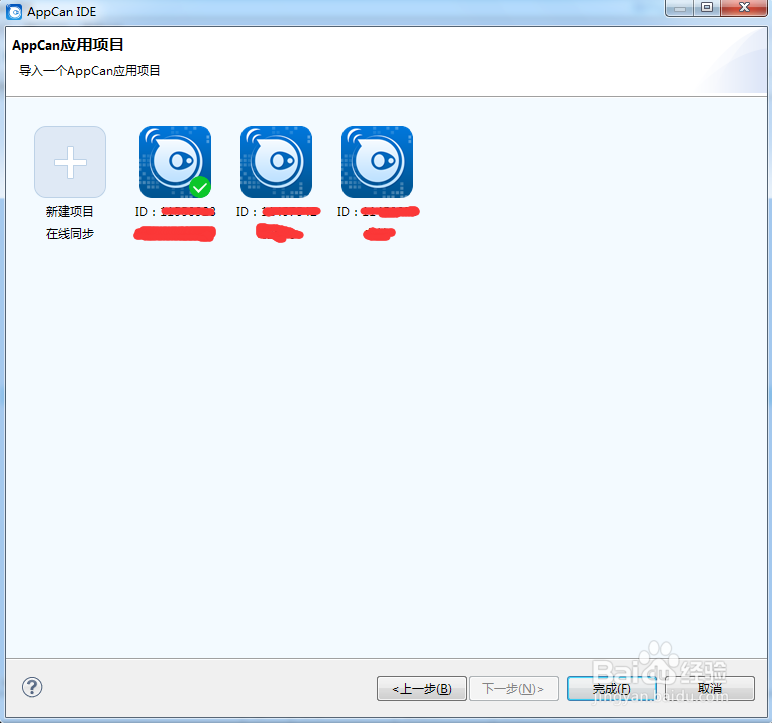
9、9.这样你的项目就建立好了,会在IDE左侧任务栏里出现,你可以继续开发你的项目了。
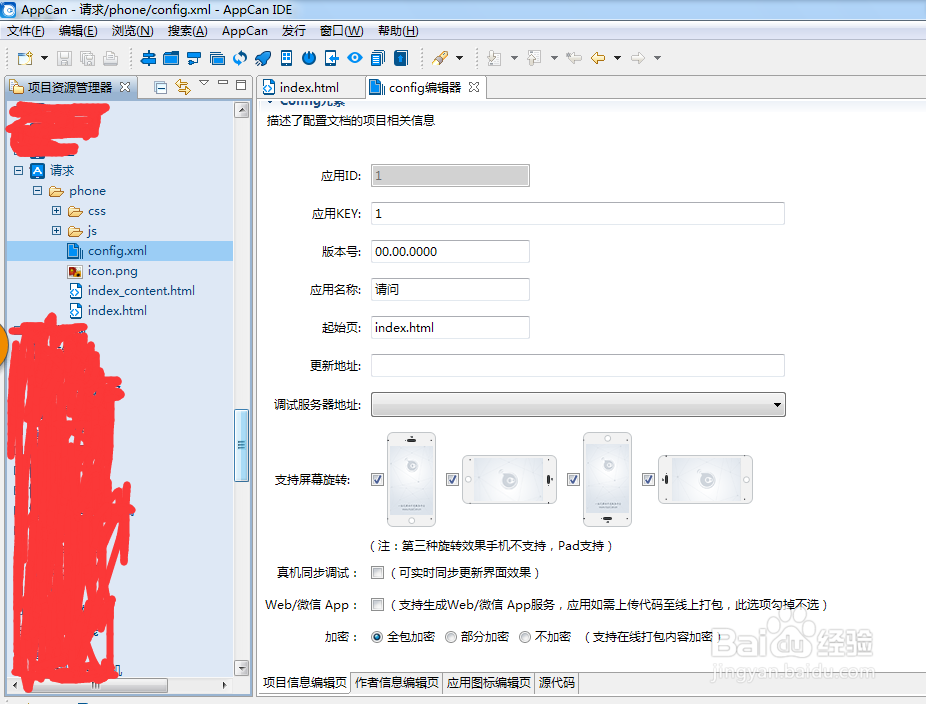
声明:本网站引用、摘录或转载内容仅供网站访问者交流或参考,不代表本站立场,如存在版权或非法内容,请联系站长删除,联系邮箱:site.kefu@qq.com。
阅读量:20
阅读量:152
阅读量:30
阅读量:142
阅读量:75